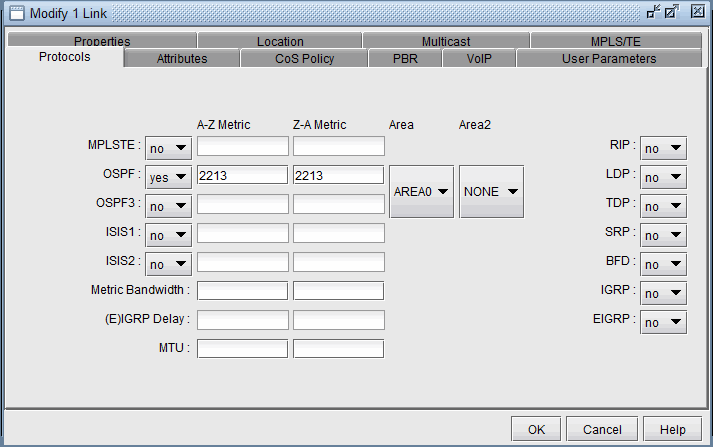Detalles del protocolo de enrutamiento
En las secciones siguientes se proporcionan más detalles acerca de la configuración de información específica del protocolo.
RIP
No es necesario introducir métricas para RIP, ya que todas las métricas serán las mismas.
En el panel Opciones > diseño de herramientas > opciones, Colocación de ruta, el método de enrutamiento debe establecerse en Distancia constante y el salto máximo debe configurarse en 15.
IGRP y EIGRP
Para IGRP y EIGRP, la métrica se puede cambiar a través de los campos Ancho de banda de la métrica y Retraso (E) IGRP. Estos campos se basan en las instrucciones de la interfaz de ancho de banda y retardo, y deben distinguirse del ancho de banda físico y el retraso de propagación indicados en la ficha Propiedades del vínculo. Las unidades deben introducirse en el cuadro de texto, por ejemplo, "10M" para 10Mbps y "100us" para 100 microsegundos. Estos valores se utilizarán para calcular la métrica de acuerdo con la siguiente fórmula:

De forma predeterminada, el programa establece K1=K3=1 y K2=K4=K5=0 en la fórmula anterior. En este caso, solo se utilizan el ancho de banda y el retraso para calcular la métrica IGRP y EIGRP, utilizando una función del ancho de banda de interfaz más lento y la suma de los retrasos de las interfaces salientes en la ruta. Para obtener retraso' en la fórmula anterior, los retrasos de interfaz (en microsegundos) que se suman se dividirán por 10 para IGRP y luego se multiplicarán por 256 para EIGRP. Para obtener ancho de banda', 10^7 se dividirá por el ancho de banda de la interfaz en Kbps para IGRP y luego se multiplicará por 256 para EIGRP.
Para cambiar los valores K del archivo de texto antes de abrir la red, se puede agregar o editar la siguiente línea en el archivo dparam: IGRP_param1= TOS:0,K1:1,K2:0,K3:1,K4:0,K5:0
En el panel Herramientas > opciones > diseño, Opciones de colocación de ruta, el método de enrutamiento debe establecerse en IGRP o EIGRP. El salto máximo también se puede configurar aquí (por ejemplo, 100 para IGRP) de acuerdo con el comando métrico maximum-hops.
OSPF
Las métricas de OSPF se pueden cambiar directamente estableciendo el costo a la derecha de la fila OSPF (o fila OSPF3 en el caso de OSPF versión 3) en las columnas "Métrica A-Z" y "Métrica Z-A".
De lo contrario, si este número no está configurado, el programa utilizará el ancho de banda de la interfaz (correspondiente a la instrucción de ancho de banda para la interfaz) y el ancho de banda de referencia OSPF para calcular la métrica utilizando la fórmula:reference_bandwidth/interface_bandwidth, donde el valor predeterminado reference_bandwidth=10^8.
Para modificar el ancho de banda de la interfaz con fines de cálculo de métricas, introdúzcalo en los campos Ancho de banda de métrica. El cuadro de texto izquierdo es para la interfaz del nodo A y el cuadro de texto derecho es para la interfaz del nodo Z. (La pestaña Ubicación indicará qué nodo es el nodo A y qué nodo es el nodo Z). Una vez más, tenga en cuenta que el ancho de banda métrico puede ser diferente del ancho de banda físico. La unidad predeterminada es bps, pero se puede modificar agregando al número un sufijo de K para Kbps, M para Mbps y G para Gbps.
Para cambiar el ancho de banda de referencia del valor predeterminado, seleccione la vista Nodos en la ventana Información de red. Seleccione los nodos que desea modificar y haga clic en el botón Modificar. A continuación, seleccione la ficha IP e introduzca un BW de referencia OSPF. La unidad predeterminada es bps, pero se puede modificar agregando al número un sufijo de K para Kbps, M para Mbps y G para Gbps.
Figura 3: Introducción en el BW de referencia desde la pestaña Modificar nodos, IP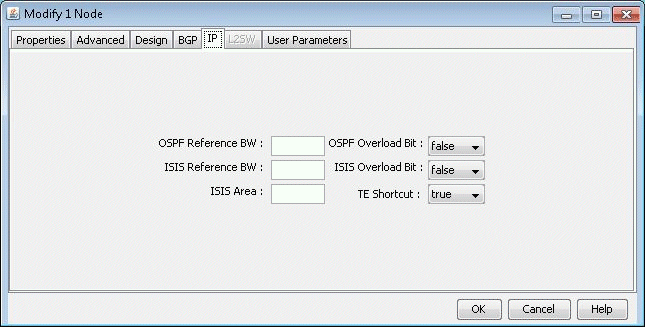
Para especificar a qué área pertenece el vínculo, selecciónelo en el cuadro desplegable Área. También se puede especificar un área secundaria en el cuadro desplegable Area2 si el enlace pertenece a más de un área. Si no hay ningún área disponible en el cuadro desplegable, primero se puede agregar un área desde Modificar protocolos > > áreas OSPF. Haga clic en Agregar. AREA0 se agregará automáticamente. Posteriormente puede ingresar en áreas adicionales.
Para definir el bit de sobrecarga de OSPF, seleccione la vista Nodos en la ventana Información de red. Seleccione los nodos que desea modificar y haga clic en el botón Modificar. A continuación, seleccione la ficha IP y cambie el bit de sobrecarga OSPF a true. Si se establece el bit de sobrecarga de OSPF, el tráfico OSPF de tránsito no se enrutará a través del enrutador.
ISIS e ISIS2
En la ventana Modificar elementos > >Vínculos, pestaña Protocolos, las métricas de nivel 1 de ISIS se pueden cambiar en las columnas "Métrica A-Z" y "Métrica Z-A" a la derecha de ISIS1. Las métricas de nivel 2 de ISIS se pueden cambiar en las columnas "Métrica A-Z" y "Métrica Z-A" a la derecha de ISIS2.
Para ver el ID de sistema ISIS de un nodo, haga clic con el botón derecho en la columna de encabezado de tabla Nodos y seleccione Opciones de tabla... A continuación, seleccione ISIS_System_ID y agréguelo a las columnas que se mostrarán. Otras opciones de columna relacionadas con ISIS para la vista Nodos incluyen ISIS_Area, ISIS_Overload_Bit y ISIS_Ref_BW. El área de ISIS también se puede ver desde la pestaña Protocolos en la vista Nodos.
Para cambiar el ancho de banda de referencia ISIS del valor predeterminado, seleccione la vista Nodos en la ventana Información de red. Seleccione los nodos que desea modificar y haga clic en el botón Modificar. Luego seleccione la pestaña IP e ingrese un BW de referencia ISIS. La unidad predeterminada es bps, pero se puede modificar agregando al número un sufijo de K para Kbps, M para Mbps y G para Gbps.
Para establecer el bit de sobrecarga de ISIS, seleccione la vista Nodos en la ventana Información de red. Seleccione los nodos que desea modificar y haga clic en el botón Modificar. Luego seleccione la pestaña IP y cambie el bit de sobrecarga de ISIS a true. Si se establece el bit de sobrecarga de ISIS, el tráfico ISIS de tránsito no se enrutará a través del enrutador.
MPLS-TE
La métrica de túnel para MPLS-TE se puede cambiar en las columnas "Métrica A-Z" y "Métrica Z-A" a la derecha de MPLS-TE. Los túneles LSP que no estén configurados para enrutarse de acuerdo con el protocolo de enrutamiento IGP actual se enrutarán de acuerdo con estas métricas.
Actualizar propiedades de vínculo desde un archivo
El retraso del enlace y la información métrica OSPF/ISIS también se pueden modificar por lotes a través de la versión en modo texto. Este formato de archivo también es flexible y puede admitir los siguientes campos:
NodeA, NodeZ, Node, InterfaceA, InterfaceZ, Interface, DelayAZ, DelayZA, LatencyA2Z, LatencyZ2A, Delay, IPaddrZ, IPaddr, RoundTripDelay, linkname, OSPFMetric, ISIS2Metric, ISIS1Metric, LinkName, BWType, Node, Interface, DelayAZ, DelayZA
La primera línea debe especificar las columnas utilizando una lista separada por comas de las palabras clave anteriores, incluida una columna para el nodo y la interfaz o dirección IP como mínimo. Las líneas siguientes deben especificar el par Nodo/Interfaz o Nodo/IP y las demás columnas relevantes que se van a actualizar. Por ejemplo:
#!NodeA,Interface,LatencyA2Z,LatencyZ2A,OSPFMetric LDN2600,Ethernet0/1,50,50,10
Para cargar en este archivo, seleccione Herramientas > modo texto/ASCII o, en una ventana de consola, escriba /u/wandl/bin/bbdsgn specfilepath.
Seleccione en el menú principal: 5. Modifique la configuración > 4. Configuración del vínculo > u. Actualizar las propiedades del vínculo desde un archivo. ¿Seleccione? en el menú Ayuda para obtener información sobre el formato de archivo de entrada.
Seleccione 2. Introduzca Nombre de archivo e introduzca la ubicación del archivo que se utilizará para actualizar los vínculos (aquí se acepta una ruta absoluta o relativa). Seleccione 3. Nombre de salida de error para introducir la ubicación de un archivo opcional para errores de salida. Seleccione 4. Operación para indicar qué campos actualizar en función del archivo de entrada (el valor predeterminado incluye todos los campos) y q para salir de este menú.
Seleccione 5. Actualice la configuración del vínculo para realizar la entrada real en función del archivo de entrada especificado.
Una vez finalizada la actualización, escriba 'q' hasta que se alcance el menú principal. En el modo de texto, seleccione 2. Menú Guardar archivos para guardar los cambios, o en modo gráfico Java, salga del menú y guárdelo a través de Archivo > Guardar red...